Кроп изображения
Рассмотрим простой пример кадрирования изображений расположенных друг над другом в программе Corel VideoStudio Pro. Подрезаем изображение в окне предварительного просмотра:
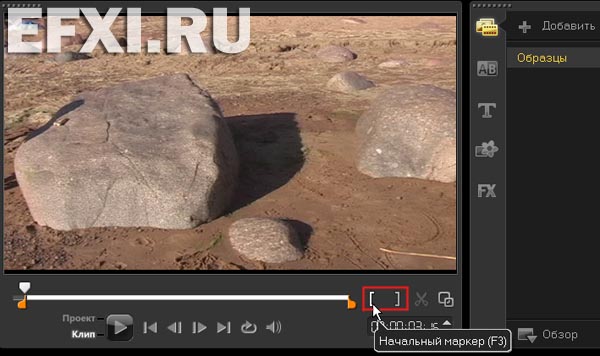
И размещаем подрезанное видео на Дорожку перекрытия.
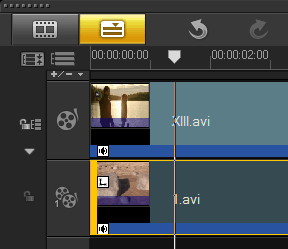
В окне предварительного просмотра через правую кнопку мыши можно вызвать список команд парметра выравнивания.

Можно захватить мышкой желтые маркеры и кадрировать изображение, но также будут изменяться и пропорциию. Зеленые маркеры в отличие от желтых, позволяют каждый угол изображения деформировать отдельно:
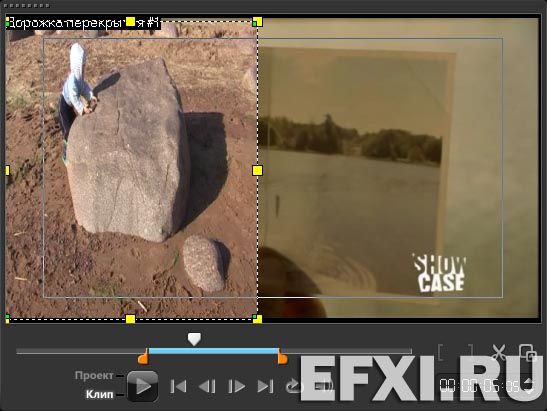
Для кадрирования изображения, без изменения пропорций, нажимаем на кнопку: FX и выбираем эффект Кадрирование.
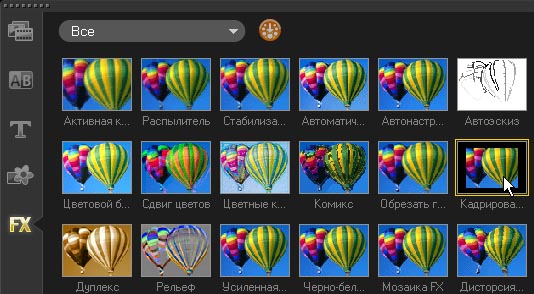
Перетягиваем эффект на клип на линейке времени. И для доступа к настройкам эффекта, нажимаем на кнопку: Компоненты.

И в закладке Параметры, видим настройки эффекта Кадрирование.
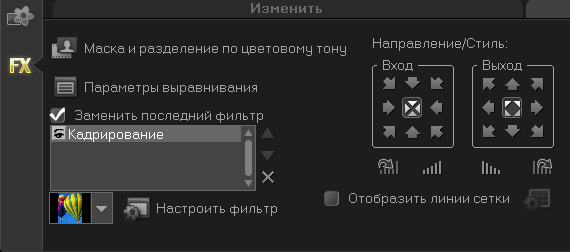
Выбираем тип кадрирования:
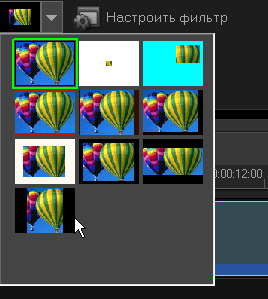
Далее, нажимаем на кнопку: Маска и разделение по цветовому тону. Выбираем Тип: Обрамление маски и саму маску со сплошной заливкой.
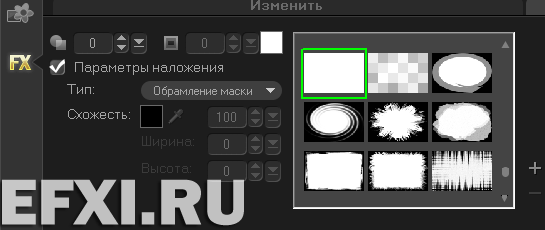
Нажимаем на кнопку: Настроить фильтр.

И здесь можно просто захватив пунктирную рамку в левом окне позиционировать ее относительно экрана.
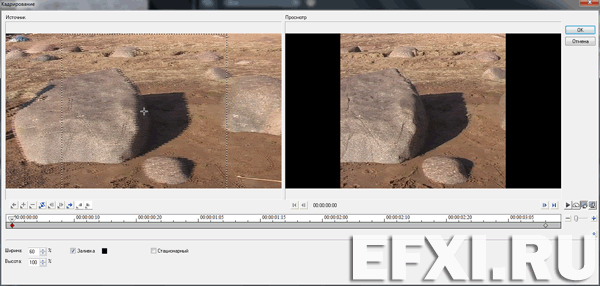
Чтобы не было анимации, необходимо согласовать парметры первого маркера и последнего.
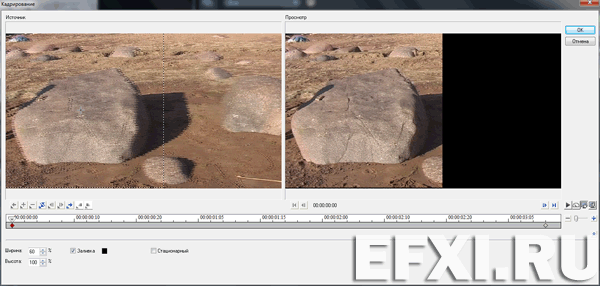
Можно отобразить сетку для удобного позиционирования кадра, для этого ставим галку перед пунктом: Отобразить линии сетки.

Результат в окне предварительного просмотра:
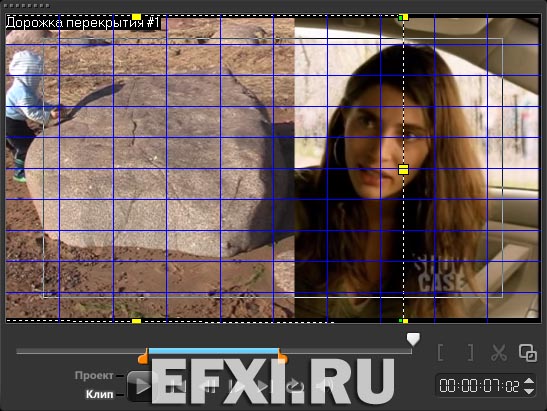
Параметры выравнивания – помогают скорректировать положение наложенных объектов в окне предварительного просмотра. Смотрим на результат:

